Informations préliminaires
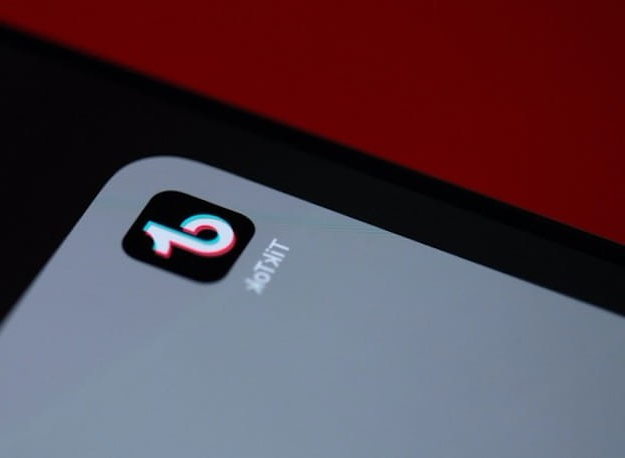
Avant de nous mettre au travail et de voir réellement comment éditer une vidéo sur TikTok, je voudrais clarifier certains aspects relatifs à la procédure en question. A quoi je fais référence ? Je vais vous l'expliquer tout de suite.
Comme je vous l'ai déjà dit en introduction de l'article, TikTok offre très peu de possibilités pour éditer vos vidéos directement depuis son application officielle et, en lisant les prochains chapitres, vous pourrez personnellement le constater. En effet, pour être honnête, celles de TikTok ne peuvent même pas être définies comme de véritables fonctions de montage vidéo : l'appli du réseau social chinois permet très simplement d'ajouter des filtres et d'apporter quelques modifications simples aux clips réalisés, comme par exemple ajuster leur durée et le changement de leur ordre, mais quelque chose peut être fait.
Si donc vous n'avez pas beaucoup de besoins et que vous êtes satisfait des fonctions de montage vidéo « basiques » intégrées à TikTok, très bien ; sinon, vous devrez vous rabattre sur les applications de montage vidéo répertoriées dans la dernière partie de l'article. Le choix, cependant, vous appartient entièrement. Cela dit, commençons sérieusement !
Comment éditer des vidéos sur TikTok sur Android

Allons droit au but et voyons comment monter une vidéo sur TikTok sur Android profitant des fonctions incluses "en standard" dans l'application de la célèbre plateforme chinoise.
Tout d'abord, connectez-vous à votre compte TikTok depuis son application officielle et commencez à créer une nouvelle vidéo en appuyant sur le bouton (+) situé en bas de l'écran, au centre. Maintenant, sélectionnez la durée de la vidéo (ex. 60s o 15s) et, lorsque vous êtes prêt, lancez l'enregistrement en appuyant sur la touche point rose situé en bas.
Pour faire des "coupures" pendant le tournage de la vidéo, soulevez votre doigt du bouton d'enregistrement ; pour reprendre l'enregistrement, appuyez à nouveau et maintenez. Enfin, cliquez sur le bouton (✓) situé en bas à droite pour arrêter le tournage de la vidéo.
Si vous souhaitez supprimer un clip parmi ceux réalisés, appuyez sur le bouton représentant le (X) et confirmez l'opération en appuyant sur le bouton effacer présent dans la case qui apparaît à l'écran. Après l'enregistrement, appuyez sur le bouton Ajuster le clip situé à droite et, dans l'écran qui s'est ouvert, appuyez sur agrafe être changé.
Avez-vous une vidéo prête et souhaitez-vous la télécharger sur TikTok ? Pour ce faire, au lieu d'appuyer sur le bouton d'enregistrement, appuyez sur le bouton (+), puis sur la voix Télécharger (en bas à droite), sélectionnez un ou plusieurs films qui vous intéressent et appuyez sur le bouton Avant (en bas à droite). Sur l'écran suivant, cliquez sur l'élément défaut.
Choisissez donc d'appliquer ou non un recadrage à la vidéo, en utilisant l'un des curseur rose présent aux deux extrémités du calendrier, et appuie sur le bouton (✓) en bas à droite pour enregistrer les modifications. Pour réorganiser les clips, maintenez votre doigt sur l'un d'eux à la place et faites-le glisser vers l'emplacement souhaité. À l'aide des boutons représentant le freccia et la poubelle vous pouvez, respectivement, remplacer le clip par un nouveau ou le supprimer de la vidéo.
Répétez les opérations en question pour les clips restants du film et, lorsque vous êtes prêt à le faire, appuyez sur le bouton Tu préfères (en haut à droite). Si vous le souhaitez, vous pouvez également postuler filtres ed effets vocaux à l'aide des boutons situés à droite ou, encore, vous pouvez ajouter sons, effets, texte e autocollant à l'aide des boutons du bas.
Lorsque vous êtes prêt à le faire, appuyez sur le bouton Avant (en bas à droite), entrez une description du film dans le champ de texte approprié et appuyez sur le bouton Publique, pour le partager. C'était simple, n'est-ce pas ?
Comment éditer des vidéos TikTok sur iPhone et iPad

Vous utilisez un iPhone ou iPad et tu voudrais savoir comment éditer une vidéo sur TikTok via l'application officielle du réseau social ? Eh bien, fondamentalement, les procédures à effectuer sont les mêmes que celles que j'ai indiquées dans le chapitre précédent sur Android.
Encore une fois, la première chose à faire est de vous connecter à votre compte TikTok à partir de son application officielle et de commencer à créer une nouvelle vidéo. Pour ce faire, appuyez d'abord sur le bouton (+) en bas de l'écran, choisissez la durée du film (ex. 60s o 15s) et maintenez votre doigt appuyé sur le point rose (en bas, au centre).
Pour faire des "coupures" pendant le tournage du film, relâchez votre doigt du bouton d'enregistrement et, lorsque vous êtes prêt à filmer un nouveau clip, maintenez votre doigt appuyé dessus. Une fois l'enregistrement terminé, appuyez sur le bouton (✓) (en bas à droite), afin de terminer cette première opération.
Si vous souhaitez supprimer un clip enregistré, appuyez sur (X) placé dans le coin inférieur droit e confirmation l'opération à l'aide du bouton approprié dans la case ouverte. Après avoir enregistré la vidéo, appuyez sur le bouton Ajuster le clip (à droite, dans le nouvel écran qui s'est ouvert) et, à l'aide de l'éditeur qui est apparu à l'écran, agissez sur l'un des agrafe à modifier (en appuyant sur laavant-première du même).
Si au lieu d'enregistrer une vidéo à partir de zéro, vous avez décidé d'en charger une à partir du rouleau de votre appareil, après avoir appuyé sur le bouton (+), appuie sur la voix Télécharger (en bas à droite), choisissez une ou plusieurs vidéos de votre intérêt dans l'écran qui s'est ouvert et appuyez sur le bouton Avant situé en bas à droite. Sur l'écran suivant, puis appuie sur le libellé défaut.
À ce stade, si vous le souhaitez, appliquez la découpe de votre intérêt en utilisant l'un des curseur rose placé aux deux extrémités du calendrier et appuie sur le bouton (✓) (en bas à droite), afin de sauvegarder les modifications apportées. Pour réorganiser les différents clips, gardez ensuite votre doigt appuyé sur l'un d'eux et faites-le glisser jusqu'à l'endroit souhaité, selon l'ordre que vous souhaitez suivre. Grâce aux boutons représentant le minuteur et la poubelleà la place, vous pouvez ajuster la vitesse du clip ou le supprimer du film.
Répétez les opérations en question pour les "clips" restants qui composent la vidéo et, dès que vous êtes prêt à le faire, appuyez sur le bouton Avant situé en haut à droite. À ce stade, si vous le souhaitez, appliquez l'un des filtres disponible (via le bouton approprié situé à droite) ou ajouter sons, effets, texte e autocollant à la vidéo (à l'aide des boutons situés en bas).
Maintenant, appuyez sur le bouton Avant (en bas à droite), entrez un descrizione de la vidéo dans le champ de texte approprié et appuie sur le bouton Publique de procéder à la publication de celui-ci.
Application pour monter des vidéos sur TikTok

Les fonctions d'édition de TikTok vous semblent trop contraignantes ? Eh bien, je vous recommande d'essayer l'un des nombreux application pour monter des vidéos sur TikTok faites par des tiers. Ci-dessous, je souligne quelques-uns des plus intéressants.
- Adobe Premiere Rush (Android / iOS / iPadOS) - est la version mobile de Premiere Pro, un programme de bureau très populaire pour le montage vidéo. Sa version gratuite permet de réaliser jusqu'à trois exports au maximum : pour supprimer cette limite et profiter de toutes les fonctionnalités supplémentaires de Premiere Rush, un abonnement est nécessaire qui démarre à 10,49 euros/an.
- Quik (Android / iOS / iPadOS) - c'est une application gratuite développée par GoPro, grâce à laquelle il est possible d'éditer des clips vidéo de manière simple, rapide et gratuite, en utilisant des modèles et des thèmes prêts à l'emploi.
- KineMaster (Android / iOS / iPadOS) - c'est l'un des logiciels de montage vidéo les plus puissants pouvant être utilisé en déplacement. Ses fonctions avancées vous permettent de contrôler entièrement les clips du projet sur lequel vous travaillez. Gardez toutefois à l'esprit que sa version gratuite applique un filigrane aux vidéos exportées, qui peut être supprimée en souscrivant à un abonnement de 4,49 euros/mois.
- iMovie (iOS / iPadOS) - il s'agit de l'application de montage vidéo semi-professionnelle d'Apple (également disponible dans une variante de bureau pour Mac), qui vous permet d'éditer des clips vidéo de manière simple et intuitive, grâce à son interface "propre" et minimale.
Si vous avez besoin de plus d'informations sur la façon d'utiliser ces applications et d'autres de montage vidéo, je vous renvoie à l'article que j'ai consacré à cette dernière.
Une fois que vous avez édité et édité le film, vous devrez l'importer dans TikTok et le publier sur votre compte, comme je vous l'ai montré dans les lignes précédentes.
Comment éditer des vidéos sur TikTok

























